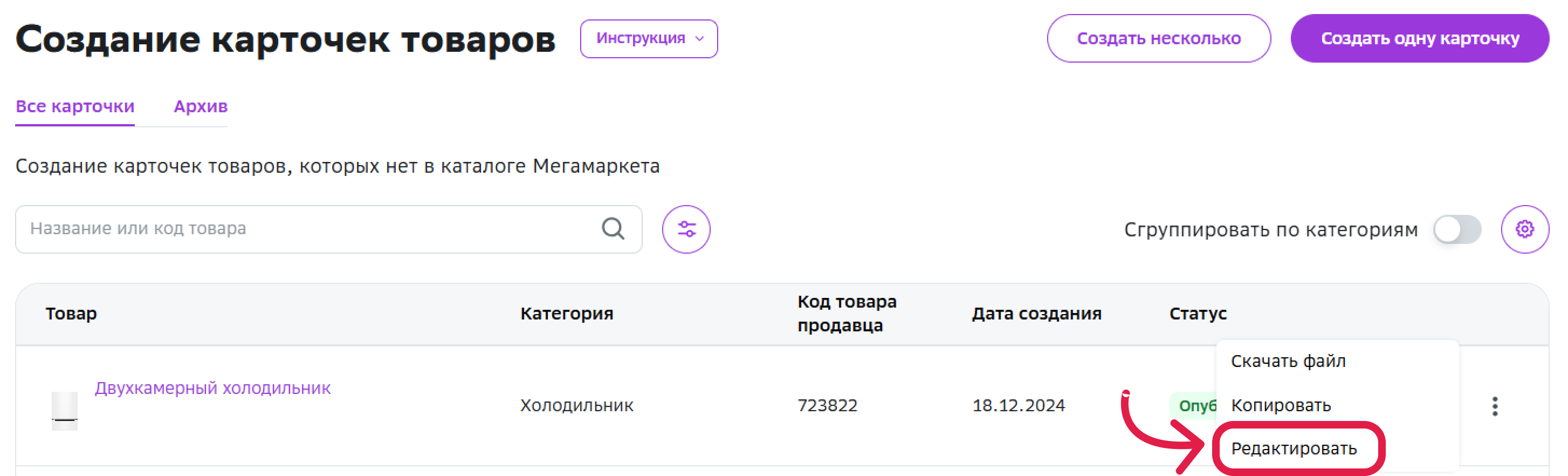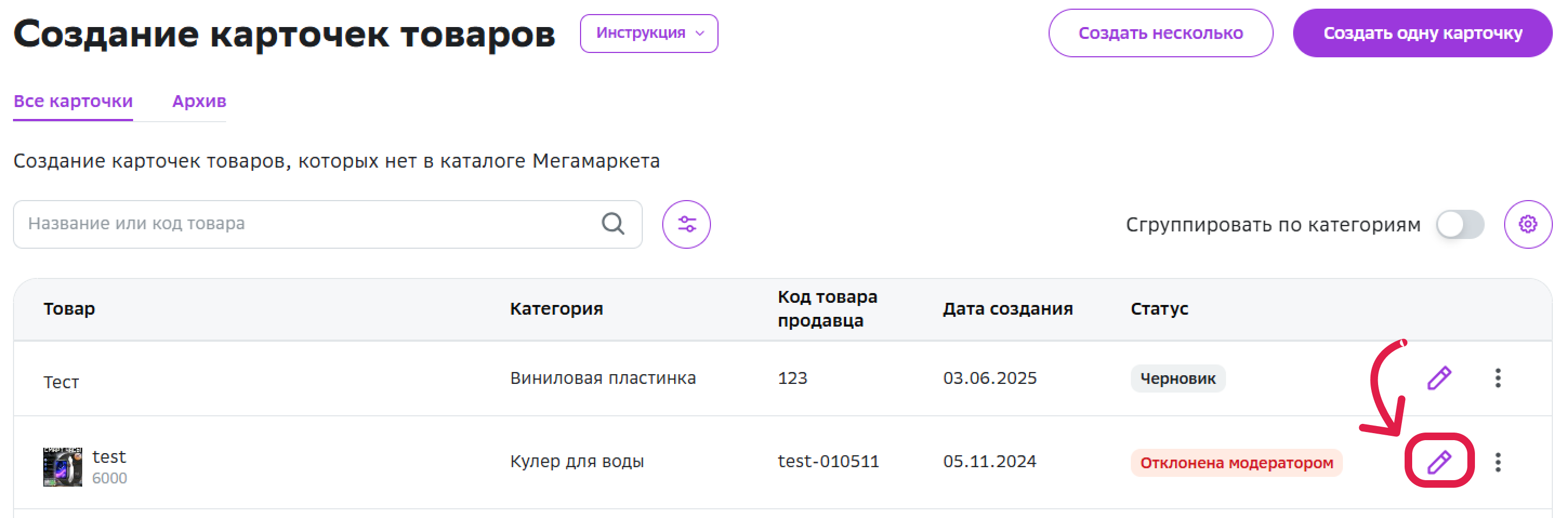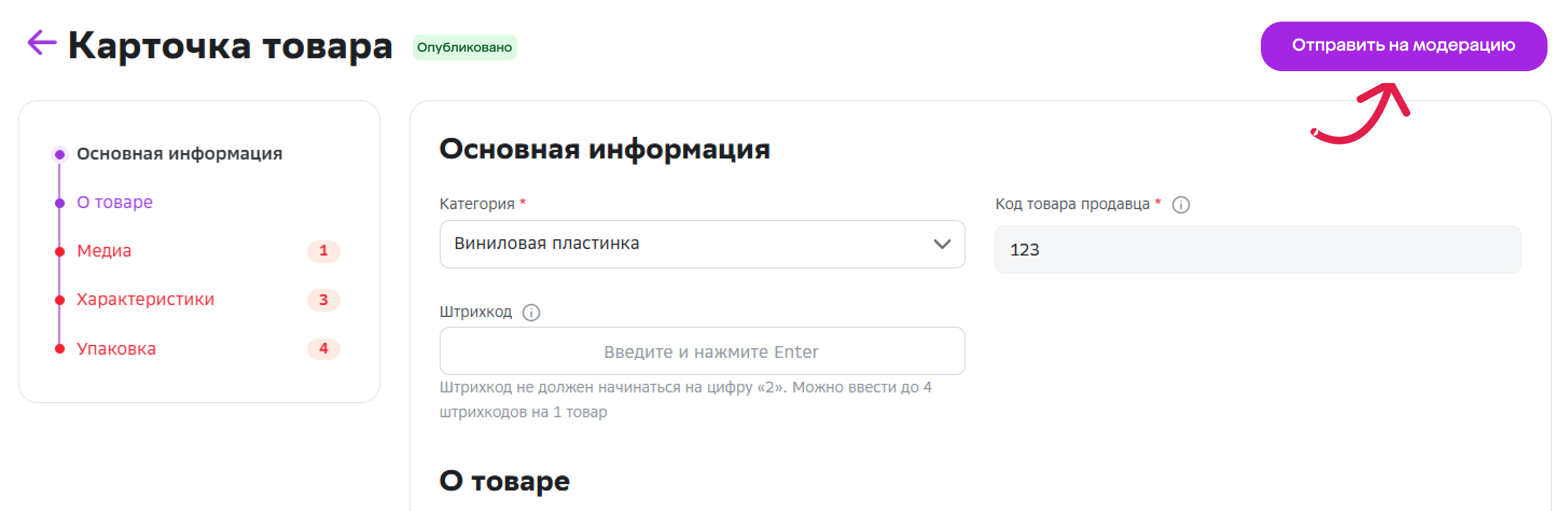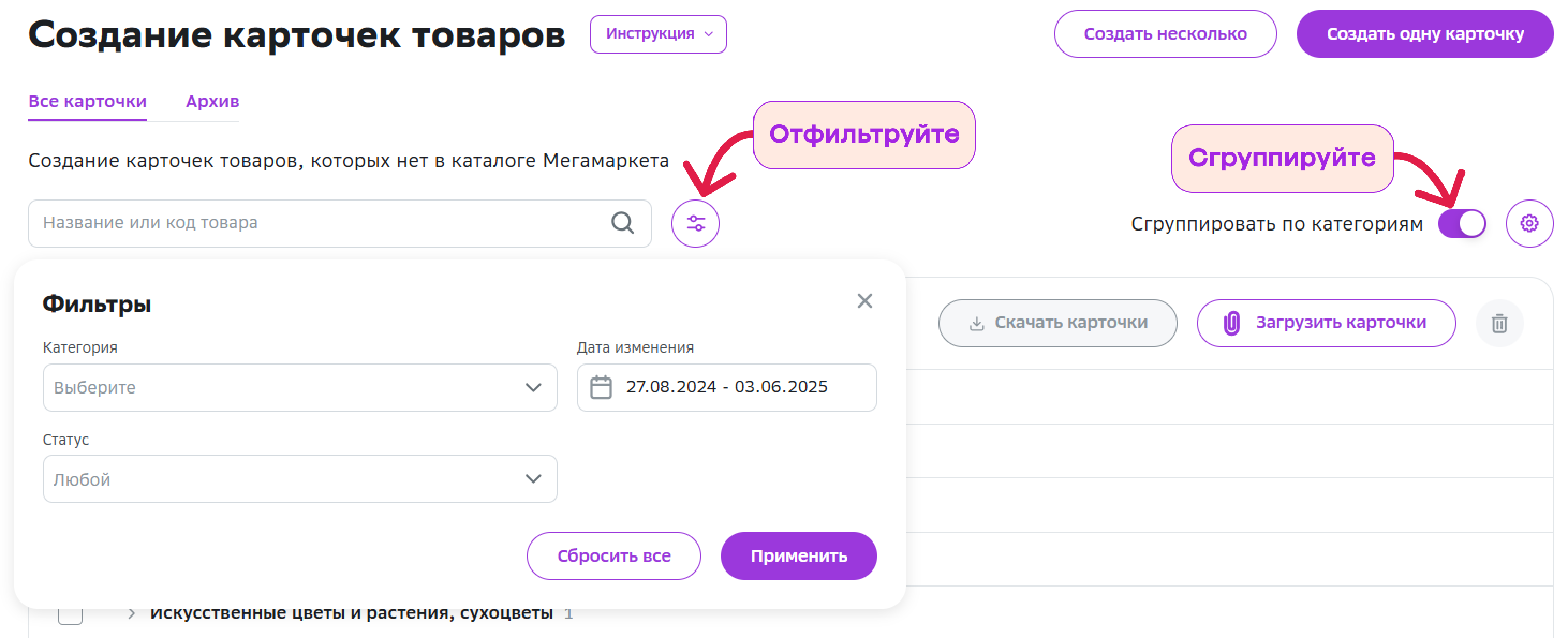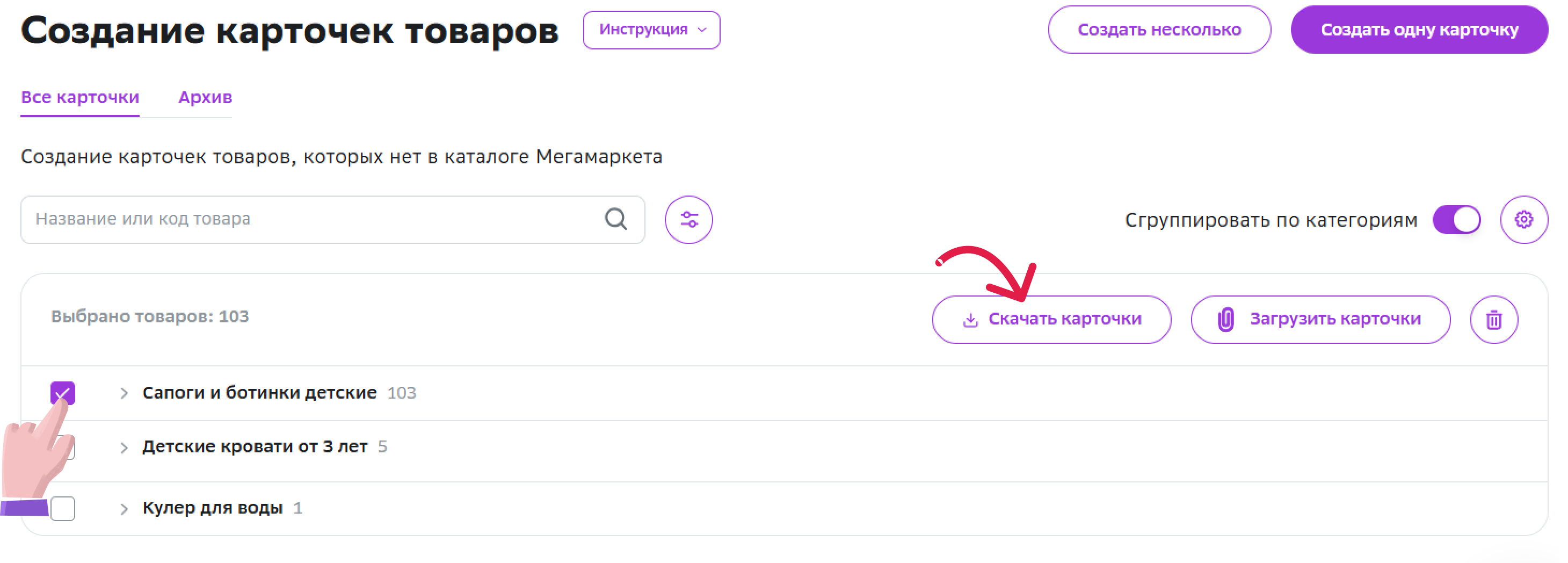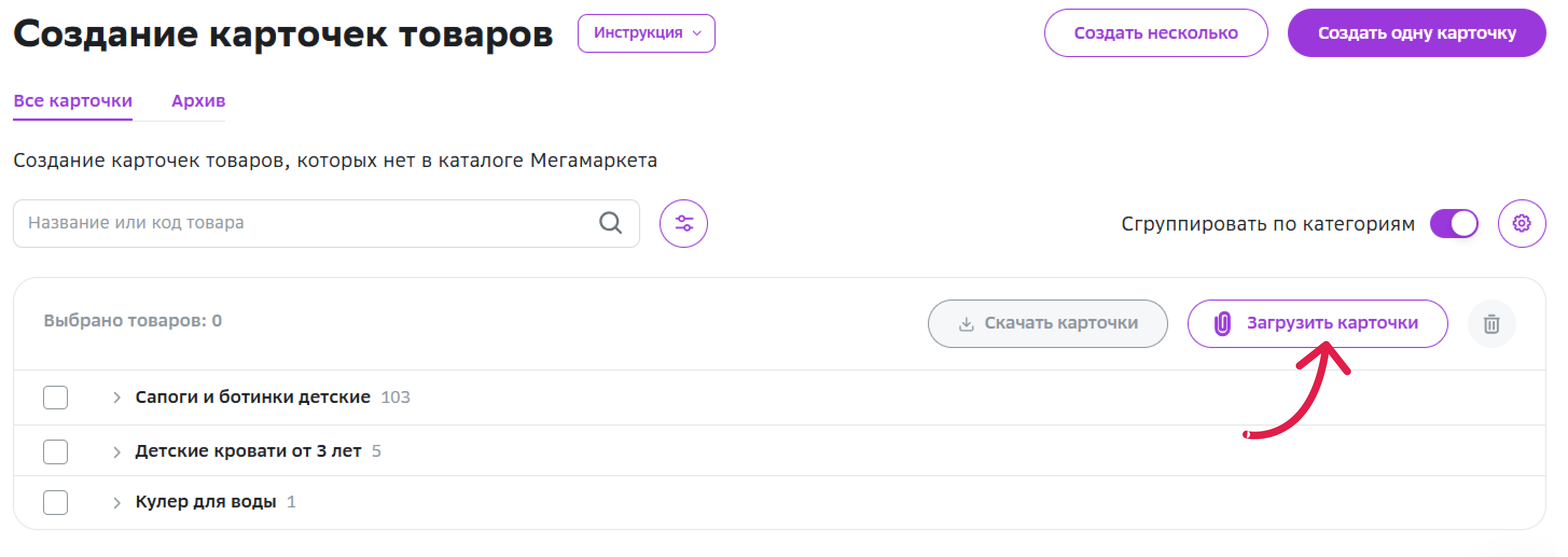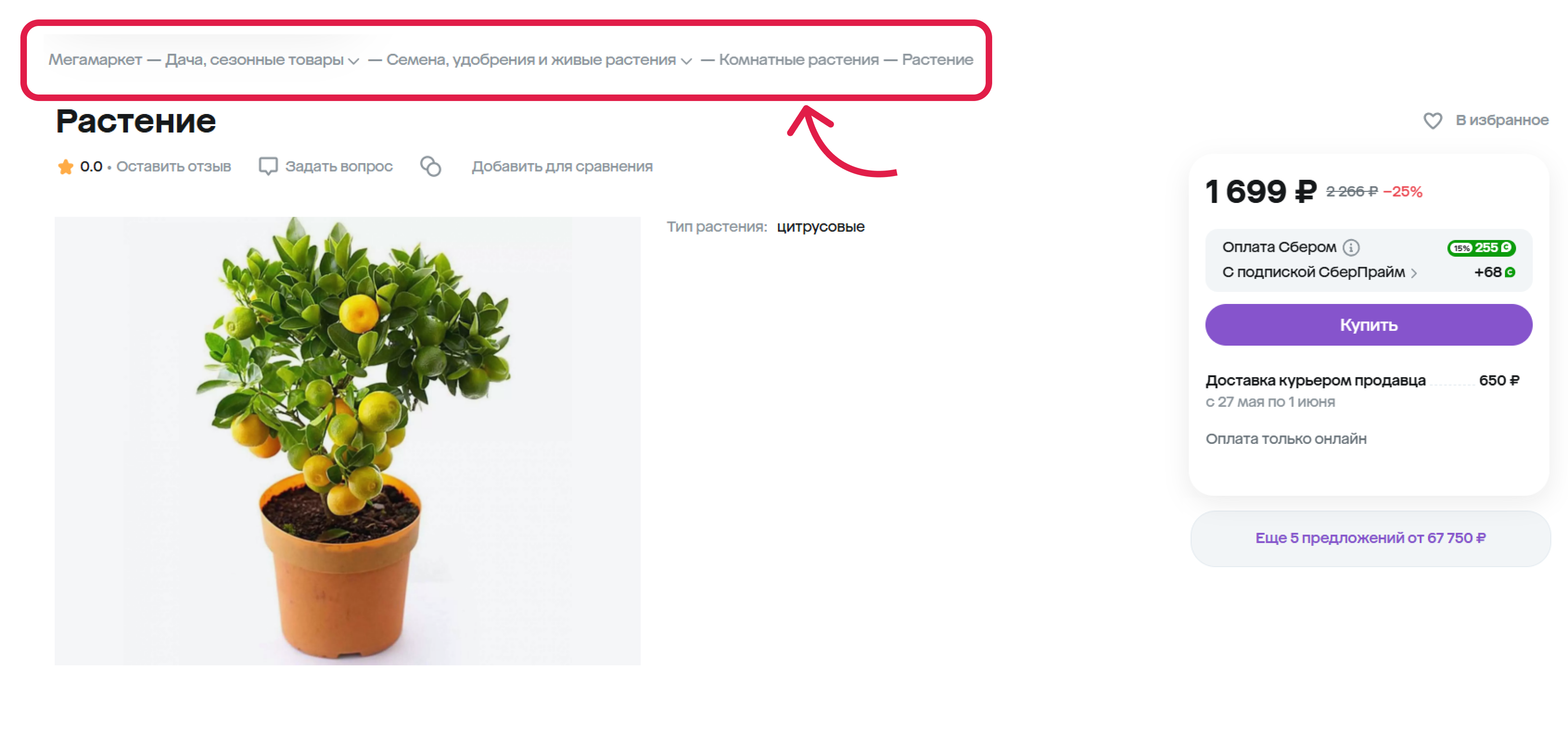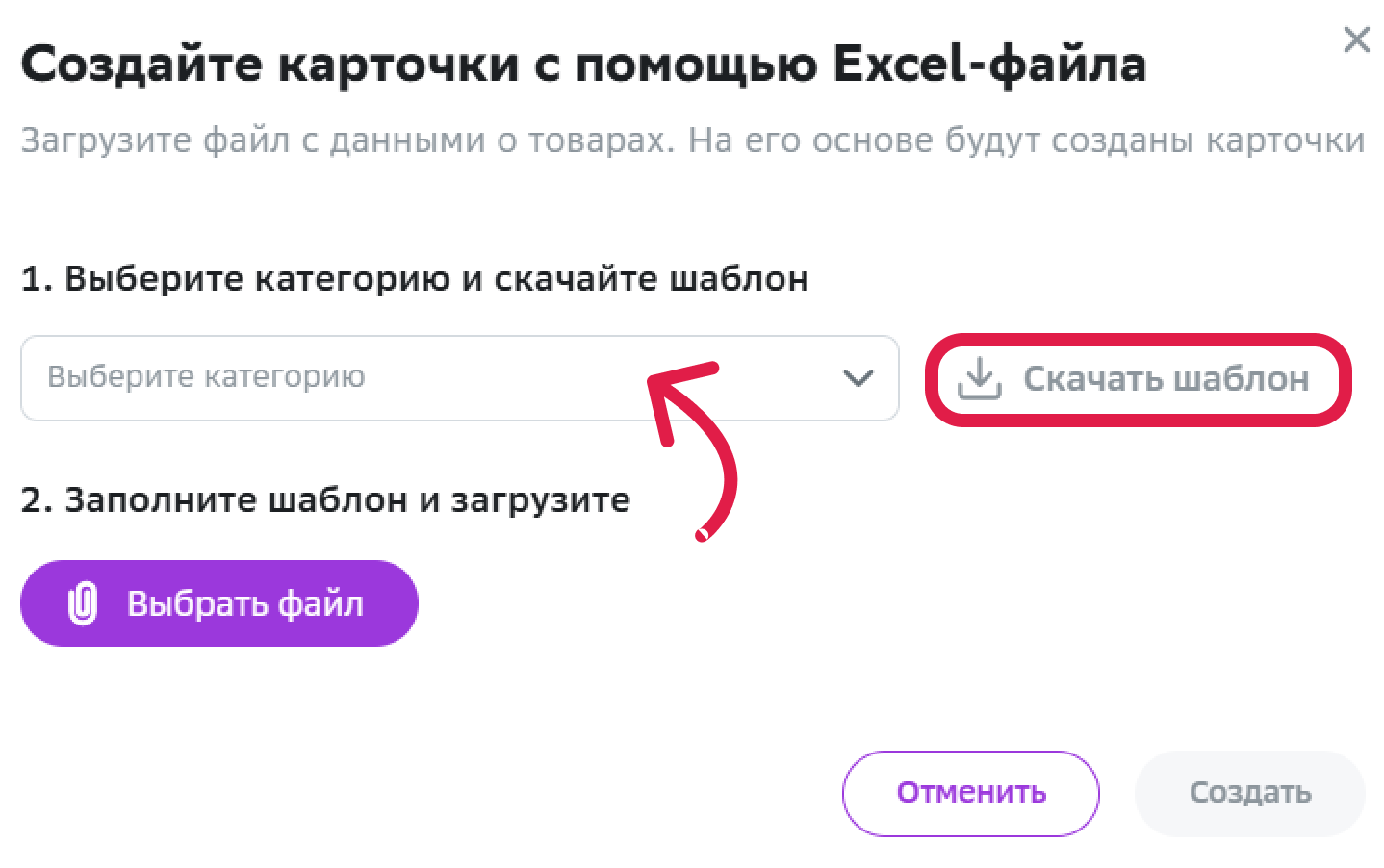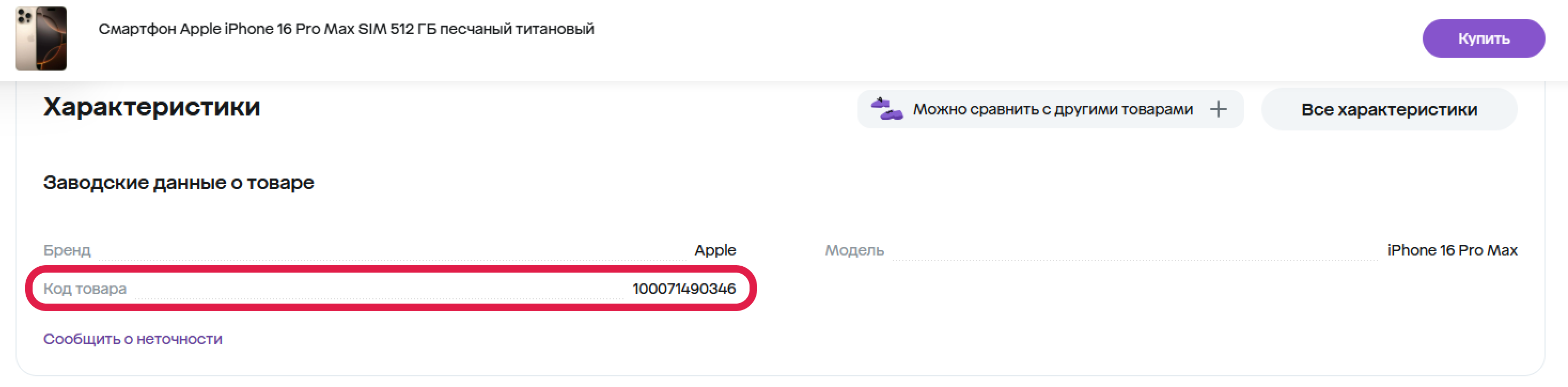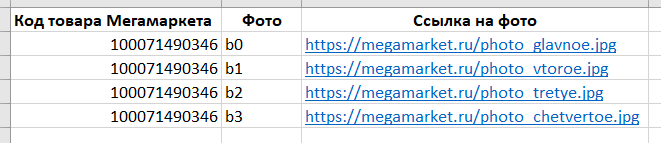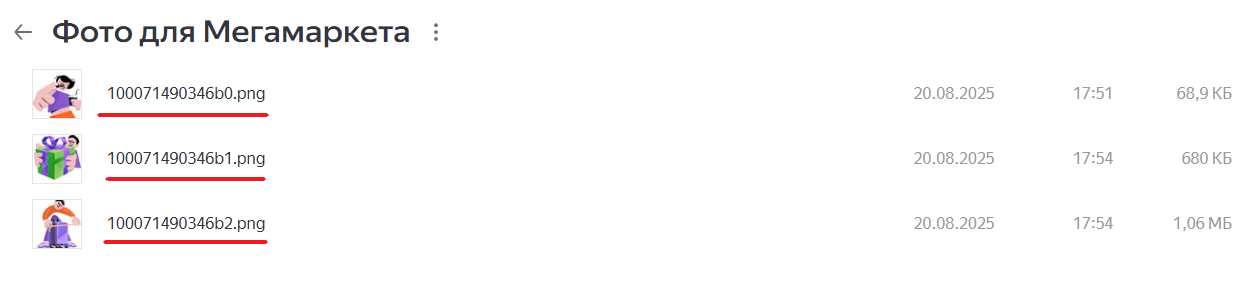Редактирование карточек
Иногда нужно отредактировать уже созданную карточку товара, чтобы, например:
- исправить ошибки;
- добавить новые фотографии или заменить старые;
- заполнить дополнительные характеристики.
Для начала нужно определиться, какую карточку вы хотите изменить — созданную вами или же другими продавцами.
Сначала перейдите в раздел Товары и цены → Создание карточек товаров.
Доступно два способа редактирования — через личный кабинет или с помощью Excel-файла.
Через личный кабинет
Статус карточки | Статус карточки Ошибка валидации, Отклонено модератором, Дубль, Ошибка публикации, Черновик |
1. Нажмите на три точки и выберите Редактировать. Вы попадёте на страницу карточки товара | 1. Нажмите на карандаш |
2. Отредактируйте необходимые данные и нажмите Отправить на модерацию.
С помощью Excel-файла
1. Сгруппируйте карточки. Без этого шага скачать Excel-файл не получится.
Чтобы было удобно, можно отфильтровать товары. Для этого нажмите на иконку.
2. Выберите категорию карточек, которые нужно отредактировать, и скачайте их.
3. Исправьте необходимые данные и загрузите новый Excel-файл.
Изменить характеристики
1. Узнайте категорию, в которой создана карточка. Это можно сделать на витрине в самой карточке.
2. Перейдите в личный кабинет в раздел Создание карточек товаров и скачайте шаблон этой категории.
3. Нажмите Создать несколько.
4. Выберите категорию и скачайте шаблон.
5. В первом столбце укажите код товара Мегамаркета. Его тоже можно найти на витрине в самой карточке.
6. Заполните информацию, которую хотите поменять, и отправьте готовый шаблон в Службу поддержки.
Заменить фотографии
Их нужно передать в папке на Яндекс.Диске или Excel-файлом. Excel-файл можно составить как свой, так и скачать из личного кабинета.